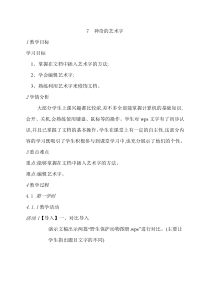 DOC
DOC
【文档说明】信息技术【大连理工版】三年级下册《神奇的艺术字》教学设计 (2).doc,共(3)页,22.500 KB,由小喜鸽上传
转载请保留链接:https://www.ichengzhen.cn/view-181734.html
以下为本文档部分文字说明:
7神奇的艺术字1教学目标学习目标1、掌握在文档中插入艺术字的方法;2、学会编辑艺术字;3、熟练利用艺术字来修饰文档。2学情分析大部分学生上课兴趣都比较浓,差不多全部能掌握计算机的基础知识,会开、关机,会熟练使用键盘、鼠标等的操作。学生对wps文字有了初步认
识,并且已掌握了文档的基本操作。学生在课堂上有一定的自主性,这部分内容的学习既吸引了学生积极参与到课堂学习中,也充分展示了他们的个性。3重点难点重点:能够掌握在文档中插入艺术字的方法。难点:编辑艺术字。4教学过程4.1第一学时4.1.
1教学活动活动1【导入】一、对比导入演示文稿出示两篇“野生保护动物图册.wps”进行对比。(主要让学生指出题目文字的不同)教师:同学们,左边题目是普通的文字,右边的题目是艺术字,比左边更加美观。今天我们就来学习第7课神奇的艺术字。(演示文稿出示)活动2【活动】二、出示
学习目标用演示文稿出示本课学习目标,请学生读,明确本课的学习任务。学习目标1、掌握在文档中插入艺术字的方法;2、学会编辑艺术字;3、熟练利用艺术字来修饰文档。活动3【活动】三、任务驱动学习(一)、选中文字的方法请学生打开电脑D盘
中的文档“野生保护动物图册.wps”,试一试:1、将光标定位在题目《野生保护动物图册》之后。2、在选项卡上单击【插入】—【艺术字】,选择艺术字样式(选择第3行第4列)。3、设置字体(华文新魏)、字号(32号)等属性,输入文字(野生保护动物图册)。4、学生演示汇报。5、显身手:把文
档中五种动物的名称设置成艺术字。6、指名上前操作演示。(二)、调整艺术字1、单击选中文档中的艺术字,展开【艺术字】选项卡,如图:2、通过【艺术字】选项卡中的工具编辑艺术字。(1)将鼠标指在各个工具按钮上,探究每个工具的
功能。(2)试着运用几种工具编辑艺术字的样式。(教师巡视指导)3、学生上前演示。(三)、自主活动:古诗精选1、打开D盘中的文档“古诗.WPS”。(1)插入图片“望庐山瀑布”(四张中任意一张)。(2)用艺术字做标题。2、演示学生作品。3、保存作品。(四)、总结:结合学习目标,
说说这节课你学到了哪些知识?1、掌握在文档中插入艺术字的方法;2、学会编辑艺术字;3、熟练应用艺术字来修饰文档。活动4【作业】四、作业1、继续完成自主活动。2、小组成员间展示。
 辽公网安备 21102102000191号
辽公网安备 21102102000191号
 营业执照
营业执照